Webサイトを閲覧していると、突然画像が表示されなくなって困っていませんか?特に、商品の写真や説明図など、画像が重要なコンテンツの場合、正しく表示されないと非常に不便です。
この記事を読めば、Webサイトの画像が表示されない主な原因と、初心者の方でも簡単に試せる具体的な解決策がわかります。多くの場合、原因は「ブラウザの設定」か「一時的なデータの問題」の可能性が高いです。落ち着いて一つずつ確認していきましょう。
原因1:ページの読み込みが完了していない
単純なことですが、インターネットの接続速度が遅い場合や、Webサイトのデータ量が大きい場合に、画像の読み込みが完了していないことがあります。
【原因の解説】
Webページはテキストや画像など、複数のパーツから構成されています。通信環境によっては、すべてのデータを読み込むのに時間がかかり、一部の画像が表示されないことがあります。
【具体的な解決手順】
- ページの再読み込み(リロード)を試す:
- キーボードの「F5」キーを押すか、ブラウザの更新ボタン(円形の矢印アイコン)をクリックします。
- 時間を置いて再度アクセスする:
- それでも表示されない場合は、サイト側のサーバーが混み合っている可能性も考えられます。少し時間を置いてから、もう一度アクセスしてみてください。
原因2:ブラウザにキャッシュやCookieが溜まっている
ブラウザは一度訪れたサイトの情報を「キャッシュ」として一時的に保存し、次回からの表示を速くする仕組みがあります。このキャッシュが古くなったり破損したりすると、画像が正しく表示されなくなることがあります。
【原因の解説】
キャッシュは便利な仕組みですが、Webサイトが更新された際に古い情報が残っていると、新しい画像が読み込まれず、表示に不具合が生じることがあります。
【具体的な解決手順】
キャッシュを削除(クリア)することで、最新の情報を読み込み直すことができます。
-
Google Chrome の場合:
- 右上のメニューボタン(︙)から「設定」を選択します。
- 「プライバシーとセキュリティ」に進み、「閲覧履歴データの削除」をクリックします。
- 「期間」を「全期間」に設定し、「キャッシュされた画像とファイル」にチェックを入れて「データを削除」ボタンを押します。
-
Microsoft Edge の場合:
- 右上のメニューボタン(・・・)から「設定」を選択します。
- 「プライバシー、検索、サービス」に進み、「閲覧データをクリア」の項目にある「クリアするデータの選択」ボタンを押します。
- 「時間の範囲」を「すべての期間」に設定し、「キャッシュされた画像とファイル」にチェックを入れて「今すぐクリア」ボタンを押します。
-
Safari (Mac) の場合:
- メニューバーの「開発」から「キャッシュを空にする」を選択します。
- ※「開発」メニューが表示されていない場合は、「Safari」メニューの「設定」→「詳細」タブを開き、「メニューバーに"開発"メニューを表示」にチェックを入れてください。
原因3:ブラウザの拡張機能が干渉している
広告をブロックする拡張機能や、セキュリティ関連の拡張機能などが、画像の表示を妨げている可能性があります。
【原因の解説】
拡張機能はブラウザの機能を拡張して便利にしてくれますが、その機能の一部がWebサイトのコンテンツ、特に画像を誤ってブロックしてしまうことがあります。
【具体的な解決手順】
一時的にすべての拡張機能を無効にして、画像が表示されるか確認してみましょう。
-
Google Chrome の場合:
- 右上のメニューボタン(︙)から「拡張機能」→「拡張機能を管理」を選択します。
- 一覧表示される各拡張機能のスイッチをオフにします。
-
Microsoft Edge の場合:
- 右上のメニューボタン(・・・)から「拡張機能」を選択します。
- 表示された拡張機能の管理画面で、各拡張機能のスイッチをオフにします。
-
Safari (Mac) の場合:
- 「Safari」メニューの「設定」から「拡張機能」タブを開きます。
- 各拡張機能のチェックを外して無効にします。
この手順で画像が表示された場合は、いずれかの拡張機能が原因です。一つずつ有効に戻していき、原因となっている拡張機能を特定してください。
原因4:ブラウザやセキュリティソフトの設定で画像がブロックされている
意図せず、ブラウザの設定で画像を表示しないように設定してしまっているケースや、お使いのセキュリティソフトが安全でないと判断した画像をブロックしている場合があります。
【原因の解説】
ブラウザには、データ通信量を節約するために画像の表示をオフにする機能があります。また、セキュリティソフトは、脅威からPCを守るために、Webサイトの一部コンテンツをブロックすることがあります。
【具体的な解決手順】
-
ブラウザの画像表示設定を確認する:
- Google Chrome: 「設定」→「プライバシーとセキュリティ」→「サイトの設定」→「画像」と進み、「サイトに画像の表示を許可する」が選択されているか確認します。
- Microsoft Edge: 「設定」→「Cookieとサイトのアクセス許可」→「画像」と進み、「すべて表示(推奨)」がオンになっているか確認します。
- Safari (Mac): Safariの「設定」→「Webサイト」タブで、特定のサイトに対してコンテンツブロッカーが有効になっていないか確認します。また、「開発」メニューで「イメージを無効にする」にチェックが入っていないか確認します。
-
セキュリティソフトの設定を確認する:
- お使いのセキュリティソフトを一時的に無効にして、画像が表示されるか試してみてください。もし表示されるようであれば、セキュリティソフトのWeb保護機能や広告ブロック機能の設定を見直す必要があります。設定方法はソフトによって異なるため、各メーカーの公式サイトなどで確認してください。
原因5:JavaScriptが無効になっている
Webサイトの画像の多くは、JavaScriptというプログラムによって表示が制御されています。この設定が無効になっていると、画像が表示されないことがあります。
【原因の解説】
JavaScriptは、Webページに動きをつけたり、複雑な機能を実現したりするために広く使われています。画像のスライドショーや、ボタンをクリックして画像を表示するような仕組みは、JavaScriptに依存していることがほとんどです。
【具体的な解決手順】
お使いのブラウザでJavaScriptが有効になっているか確認しましょう。
- Google Chrome: 「設定」→「プライバシーとセキュリティ」→「サイトの設定」→「JavaScript」と進み、「サイトが JavaScript を使用できるようにする」が選択されていることを確認します。
- Microsoft Edge: 「設定」→「Cookieとサイトのアクセス許可」→「JavaScript」と進み、「許可 (推奨)」がオンになっていることを確認します。
- Safari (Mac): 「Safari」メニューの「設定」→「セキュリティ」タブを開き、「JavaScriptを有効にする」にチェックが入っていることを確認します。
それでも解決しない場合に試すこと
上記の基本的な対策で解決しない場合は、以下の方法を試してみてください。
- 別のブラウザで試す:
Google Chromeで問題が発生しているならMicrosoft Edgeで、その逆も同様に、別のブラウザで同じWebサイトを開いてみてください。これで問題なく表示される場合は、元々使っていたブラウザ自体に何らかの問題がある可能性があります。 - ブラウザを最新バージョンにアップデートする:
ブラウザのバージョンが古いと、セキュリティ上の問題や表示の不具合が起きることがあります。常に最新のバージョンに保つようにしましょう。 - ブラウザの再インストール:
最終手段として、ブラウザを一度アンインストールし、再度インストールすることで問題が解決する場合があります。ただし、ブックマークなどのデータが消えてしまう可能性があるので、事前にバックアップを取っておくことをお勧めします。
まとめ
Webサイトの画像が表示されないという問題について、原因と対策を解説しました。
- まずはページの再読み込みや、ブラウザのキャッシュクリアを試しましょう。
- 次に、拡張機能やセキュリティソフトが画像の表示を邪魔していないか確認します。
- ブラウザの画像表示設定やJavaScriptの設定も見直してみましょう。
これらの手順を一つずつ試すことで、ほとんどの問題は解決するはずです。この記事が、あなたの問題解決の一助となれば幸いです。

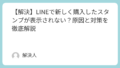

コメント